win10启动修复无法修复你电脑系统的解决方法
更新时间:2023-03-09 10:10:16作者:xinxin
我们在长时间操作win10电脑的过程中,难免有些用户会因为不正当的操作导致需要对系统进行修复,然而在通过win10系统中自带的修复工具进行启动修复时,却遇到了无法修复你电脑系统的提示,对此小编在这里就来教大家win10启动修复无法修复你电脑系统的解决方法。
推荐下载:win10专业版iso原版镜像
具体方法:
1、这个应该是因为系统还不稳定的原因,我们的做法就是先点击高级设置。
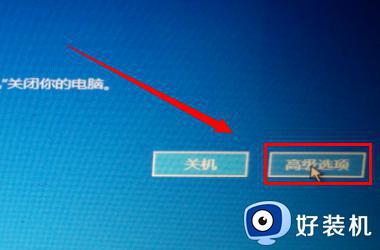
2、进入高级设置后,我们可以看到这里有6个选项,基本上来说点击启动修复是没有办法解决的,不过建议大家可以先试一试,不行就按我的步骤来。我们点击系统还原选项。
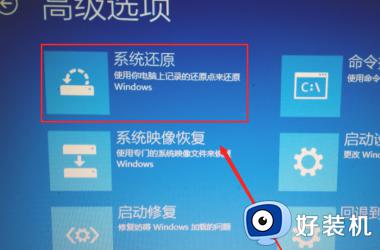
3、进入高级设置后,我们可以看到这里有6个选项,基本上来说点击启动修复是没有办法解决的,不过建议大家可以先试一试,不行就按我的步骤来。我们点击系统还原选项。

4、这里我们可以看到是驱动的删除,我们这里可以选择清除所有文件,清除所有的驱动,因为可能是驱动与系统不太匹配导致。
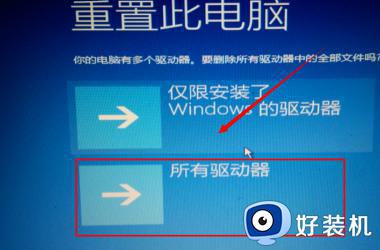
5、然后选择完全清理驱动器的选项,上面的说明标注有这些文件删除过后也是可以恢复的,但是比较麻烦。
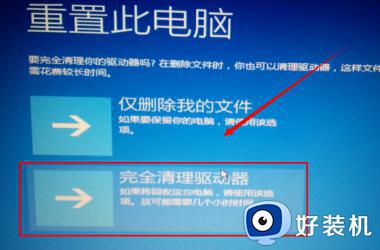
6、最后我们点击初始化就可以了,完成过后电脑会重新启动,然后自己在下载对应所需要的文件,一般情况下都能解决问题。
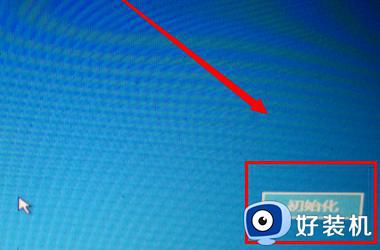
上述就是小编给大家分享的win10启动修复无法修复你电脑系统的解决方法了,有出现这种现象的小伙伴不妨根据小编的方法来解决吧,希望能够对大家有所帮助。
win10启动修复无法修复你电脑系统的解决方法相关教程
- win10电脑无法正常启动修复怎么办 win10无法启动修复如何解决
- win10修复不了无法启动系统什么原因 win10遇到修复失败且无法进入系统的解决方法
- win10提示自动修复无法修复你的电脑如何解决
- win10出现自动修复无法正常启动解决方法
- win10蓝牙支持服务无法启动如何解决 win10蓝牙无法启动怎么修复
- win10自动修复无法修复电脑如何解决 win10开机显示无法自动修复你的电脑的处理方法
- win10自动修复无法修复你的电脑的解决方法 win10自动修复无法修复怎么办
- win10修复失败无法进入系统的修复方法 win10无法修复导致进不去系统怎么办
- win10开机显示自动修复无法修复你的电脑怎么办 如何解决win10自动修复无法修复你的电脑
- win10开机显示自动修复无法修复你的电脑怎么办 win10开机提示自动修复无法修复如何解决
- 彻底关闭win10病毒和威胁防护的步骤 win10如何关闭病毒和威胁防护
- win10笔记本电脑触摸板失灵怎么回事 win10笔记本电脑触摸板失灵的解决方法
- win10电池图标不显示如何解决 win10电池图标不显示的解决方法
- win10更新卡住不动怎么回事 win10更新卡住不动的解决方法
- win10提示USB端口上的电涌如何关闭 win10提示USB端口上的电涌的解决方法
- win10禁用hdmi音频输出的方法 win10如何禁用hdmi音频
win10教程推荐
- 1 win10进入桌面后鼠标一直转圈怎么回事 win10进桌面一直转圈怎么解决
- 2 win10桌面快捷图标出现白纸怎么回事 win10桌面快捷方式图标变成白板如何处理
- 3 win10计算器打不开怎么办 如何解决win10系统无法打开计算器
- 4 win10共享文件夹怎么在另一个电脑查看 win10共享文件夹另外一台电脑如何找到
- 5 win10关闭每次打开应用的通知设置方法 如何关闭win10每次点开软件都提醒
- 6 win10实时保护关不掉怎么办 win10实时保护关闭不了如何解决
- 7 win10把硬盘识别成移动硬盘怎么办 win10硬盘变成可移动设备处理方法
- 8 win10电脑拷贝记录怎么查 win10如何查看拷贝记录
- 9 win10需要新应用打开此ms-gaming怎么办?win10提示“需要新应用打开此ms-gamingoverlay”如何解决
- 10 win10窗口文件夹重叠显示怎么办 win10电脑文件夹窗口层叠解决方法
